
时间:2021-08-31 15:22:30 来源:www.win10xitong.com 作者:win10
相信各位网友在使用电脑的时候偶尔会遇到win10关闭自动更新方法超详细步骤问题不知道如何处理,有不少对系统很了解的网友,也许都不太会解决这个win10关闭自动更新方法超详细步骤的问题。那我们可不可以自己独立解决呢?小编先给大伙说说简单的措施:1、首先 按键盘快捷键【win+r】,弹出win10中的运行对话框,输入gpedit.msc命令,回车进入,2、打开win10 64位系统中的本地组策略编辑器,,依次展开- 计算机配置- 管理模板 -Windows更新,在右侧窗口双击打开配置自动更新即可很轻松的完成了。以下内容图文并茂的教你win10关闭自动更新方法超详细步骤的详细处理本领。
第一步:按键盘快捷键[win r]弹出win10中的运行对话框,输入gpedit.msc命令,回车。
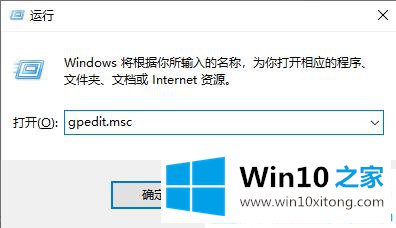
第二步:在win10 64位系统中打开本地组策略编辑器,如图,依次展开-计算机配置-管理模板-Windows Update,双击右边窗口打开配置自动更新。

第三步:弹出配置自动更新窗口,如图。选中禁用,单击确定,然后重新启动计算机以生效。

这里分享了win10中关闭自动更新的详细步骤。更多win7教程聚焦Win10 Home官网。
win10关闭自动更新方法超详细步骤的详细处理本领的全部内容到这里就告一段落了,有遇到这样问题的网友可以按照上文介绍的方法尝试处理,希望对大家有所帮助。